使用 iTunes 恢復或更新 iPad 可以免費快速修復各種iOS故障或小錯誤。當您的 iPad 卡住、變慢或出現其他軟體錯誤時,iTunes 始終是解決裝置問題的絕佳選擇。但是,如果iPad無法使用iTunes恢復怎麼辦?你有什麼好主意嗎?
如果此時您遇到iPad無法恢復的問題,請閱讀以下七種可能的方法來逐步排除故障。

如果您的 iPad 無法復原或更新,以下是一些可能的原因:
當遇到無法從 iTunes 恢復的 iPad 時,您可以嘗試以下方法來解決問題。
當iPad無法使用iTunes恢復時,您想到的第一個方法必須是強制重新啟動裝置。
不使用「首頁」按鈕強制重啟 iPad:

使用「首頁」按鈕強制重新啟動 iPad:

對於Windows PC:按一下左下角的「開始」按鈕 > 點選「電源」按鈕 >「重新啟動」。
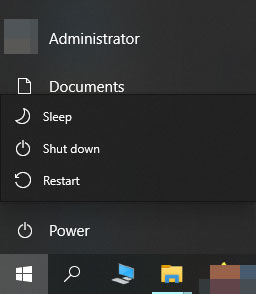
對於Mac :點擊左上角的“Apple 圖示”,然後選擇下拉式選單中的“重新啟動”選項。

如果您的iPad無法正常連接電腦或連線不穩定,可能會導致復原失敗。嘗試從 iTunes 恢復時,您可能會看到「iPad 無法恢復」或「iPad 無法恢復或更新」訊息。此時,請嘗試使用不同的Apple USB電纜或電腦進行恢復,或切換到不同的USB端口,並且不要連接鍵盤。如果問題與連接埠或電纜相關,您將成功解決它。否則,請繼續閱讀以下方法。
如果您很長時間沒有更新 PC 或Mac上的 iTunes,過時版本的 iTunes 無法成功恢復您的 iPad。要解決此問題,您可以將電腦上的iTunes 更新至最新版本。
在Windows PC 上:執行 iTunes > 點擊 iTunes 視窗中「說明」部分下的「檢查更新」> 依照螢幕上的指示安裝最新版本的 iTunes。

在Mac上:點擊左上角的「Apple 選單」>「App Store」>「更新」以更新Mac上的軟體。如果有可用的 iTunes 更新,請點選「更新」。

解決 iPad 無法恢復問題的另一種方法是將 iPad 置於恢復模式。在復原模式下,iTunes可以重新安裝iOS系統以協助解決裝置問題。
步驟如下:
步驟 1. 確保您的Mac運行最新的作業系統。如果您使用 iTunes,請確保您已安裝最新版本的 iTunes。
步驟 2. 在 macOS Catalina 及更高版本上,開啟 Finder。在 macOS Mojave 或更早版本或 PC 上,執行 iTunes。如果 iTunes 已打開,請將其關閉,然後再次開啟。
步驟 3. 將 iPad 連接到電腦並等待恢復模式畫面出現:
對於沒有主頁按鈕的 iPad:
對於帶有主頁按鈕的 iPad:
步驟 4. 當顯示「恢復」或「更新」選項時,選擇「恢復」。

如果iPad在恢復模式下無法恢復,DFU模式是更深層的修復選項,可以解決無法恢復的問題。
以下是修復 iPad 卡在恢復模式且無法恢復的方法:
步驟 1. 開啟 iTunes 或 Finder,然後使用 USB 線將 iPad 連接到電腦。
步驟 2. 將 iPad 置於 DFU 模式。
步驟3.當出現訊息表示iTunes已偵測到處於恢復模式的iPad並且您需要恢復它時,按一下「確定」繼續恢復。

如果常見的方法無法取得iPad,則無法解決問題。在這種情況下,我們強烈建議您使用iPad 系統維修。最專業的iOS系統修復工具可讓您修復各種iOS系統問題,例如iPad無法恢復原廠設定、iPad無法在DFU模式下恢復等,且不會遺失資料。
iPad系統修復的主要特點:
以下是如何使用 iPad 系統修復來修復 iPad 無法恢復或更新的問題:
01在電腦上安裝並運作軟體。接下來,使用USB線將iPad連接到電腦,並在介面上選擇「 iOS系統恢復」。

02讓程式自動偵測iPad問題。當介面上顯示問題後,點擊「開始」按鈕繼續。

03確認介面上的設備訊息,必要時從下拉式選單中選擇正確的資訊。稍後,點擊“修復”按鈕開始修復您的 iPad 問題。

如果以上方法都無法協助您,請聯絡 Apple 支援尋求協助或將您的 iPad 帶到最近的 Apple Store 零售店。如果您的設備仍在保固期內,請務必在上門拜訪之前提前預約並攜帶購買收據。
雖然iPad無法恢復的問題讓您很困擾,但透過上述故障排除方法,您可以輕鬆自行解決問題。並且可以直接跳到智慧工具iPad系統修復。經過試用後,您會發現它可以節省您大量的時間來解決問題,並且不會導致資料遺失。此外,與任何其他常見解決方案相比,它使您的 iPad 恢復正常的成功率要高得多。
即使發生故障,將您的 iPad 送到 Apple Store 進行專業維修永遠不會太晚。你怎麼認為?
相關文章:
iPhone 無法恢復?解決 iPhone 問題的 11 個有效方法